聚媒资讯站
钉钉电脑版视频会议操作指南
2025-04-08 18:22:05 小编:聚媒资讯站
钉钉视频会议凭借其卓越的音视频传输技术,为职场人士提供专业级远程协作解决方案。针对Windows及MacOS系统用户,本文将详细解析如何通过桌面客户端发起高效视频会议。
电脑端钉钉视频会议全流程
1、启动预装在计算机系统的钉钉客户端,通过左侧导航栏定位目标工作群组。建议优先选择已建立长期沟通的固定团队群组,确保参会人员相关性。
2、在群聊界面底部功能栏找到蓝色摄像机图标(视频会议功能入口),该快捷按钮经过2023年版本更新后,已整合智能会议预约功能,可同步查看团队成员的日程安排。
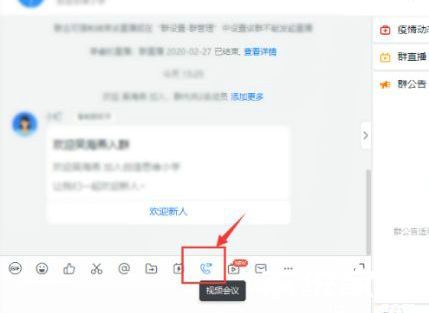
3、进入会议预设置界面后,建议自定义会议主题以提升辨识度。音频输入模块支持智能降噪模式选择,视频采集区域可调节美颜等级和虚拟背景设置。特别提醒:若需进行机密会议,请提前关闭自动生成会议纪要功能。
4、完成基础配置后,点击启动按钮前建议再次检查设备状态。系统内置的硬件检测工具可实时显示麦克风灵敏度、摄像头取景范围及网络延迟数据,确保会议质量达标。
5、在参会人员选择界面,智能推荐算法将根据历史协作记录优先显示高频联系人。支持批量勾选和多维度筛选功能,大型组织用户可通过部门架构树快速定位目标成员。
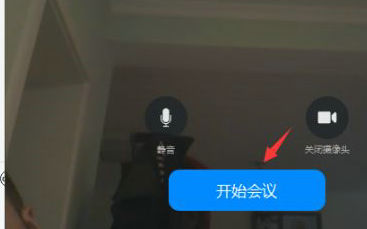
6、进入会议主界面后,顶部工具栏集成屏幕共享、文档协作、实时翻译等进阶功能。右侧成员列表支持权限分级管理,主持人可灵活控制发言权限和画面布局。会议进行中如需增补参会者,可通过邀请功能实时同步会议链接。
7、结束会议时系统将自动生成数据报告,包含参会时长统计、重点发言标记和待办事项清单。建议主持人会后及时通过钉钉文档整理会议纪要,利用任务分发功能落实具体责任人。
针对企业级用户,钉钉专业版还提供会议室设备联动功能。通过绑定智能会议平板,可实现4K超清画面传输和智能取景跟踪。IT管理员可在管理后台统一配置会议水印、录制权限等安全策略,满足不同行业的合规要求。
日常使用建议:定期清理客户端缓存以保证运行流畅,网络环境较差时可手动切换至极速模式。若需进行跨国会议,建议提前在设置中开启全球加速服务,系统将自动选择最优网络节点。
相关游戏
-
 查看
AI绘画生成器在线创作无需登录
查看
AI绘画生成器在线创作无需登录38.4 MB丨07-16
《AI绘画生成器在线创作无需登录》作为前沿数字艺术工具,通过智能算法将创意构思转化为视觉作品。这款工具突破传统绘画门槛,用户无需专业基础即可体验艺术创作乐趣,通过文字描述与风格选择即可生成个性化图像,满足多元审...
-
 查看
赣企开办e窗通平台上线公告
查看
赣企开办e窗通平台上线公告35.60MB丨07-16
赣企开办e窗通平台是江西省市场监督管理局打造的智能政务服务平台,通过移动端为企业提供全流程数字化服务。该平台整合工商注册、税务申报、公章刻制等多项功能,帮助企业实现"指尖办事"的全新体验。 核心服务功能 平台...
-
 查看
商网办公高效协同解决方案
查看
商网办公高效协同解决方案111.87M丨07-16
商网办公app下载是中航国际金网(北京)科技有限公司研发的企业数字化协同平台,专注提升团队协作效率与信息管理能力。该软件深度整合即时通讯、云端文档、智能审批等核心模块,通过移动化办公模式帮助企业实现业务流程优化与...
-
 查看
达达快送同城即时配送专家
查看
达达快送同城即时配送专家71.5M丨07-16
达达快送骑手app作为同城即时配送领域的专业工具,通过智能调度系统与精细化服务网络,为全国用户提供高效便捷的配送解决方案。无论是日常餐饮需求还是紧急文件传递,这款软件都能以分钟级响应速度实现精准触达,配合全程可视...
-
 查看
测谎仪模拟器手机版中文互动实测
查看
测谎仪模拟器手机版中文互动实测35.87M丨07-16
测谎仪模拟器手机版基于智能移动终端传感器技术开发,将传统测谎仪功能融入日常娱乐场景。这款中文版应用通过实时捕捉用户心率波动、呼吸节奏等生理指标,结合心理学模型构建趣味互动体验,特别适合朋友聚会或社交破冰时使用...
-
 查看
风云扫描王智能扫描工具推荐
查看
风云扫描王智能扫描工具推荐81.3M丨07-15
风云扫描王智能扫描工具推荐是由上海永楚网络科技有限公司研发的专业级文档处理应用,通过创新的图像识别算法为移动办公场景提供高效解决方案。该软件支持纸质文档、电子票据、手写笔记等多样化内容数字化处理,帮助用户构建...